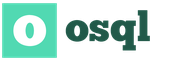Kaip įrašyti informaciją į kompaktinį diską. Kaip įrašyti failus į diską? Įrašymas taip pat vyksta keliais etapais.
Mieli draugai, pakalbėkime apie tai, kaip kopijuoti muziką iš disko į kompiuterį. Prieš pereidami prie šios temos, turite žinoti, kad muziką diske galima įrašyti keliais būdais.
Pirmasis yra parašyti mp3 failus, kaip ir kitus dokumentus. Taikant šį metodą, nekyla problemų kopijuojant muziką į kompiuterį. Tiesiog atidarykite diską savo kompiuteryje, pasirinkite failus ir nukopijuokite juos į norimą aplanką savo kompiuteryje. Viskas labai paprasta.
Antrasis būdas yra įrašyti muziką į garso kompaktinį diską su apsauga nuo kopijavimo. Šiuose diskuose paprastai yra ne daugiau kaip 20 geros kokybės dainų. Dainų iš tokio disko negalima tiesiog pasirinkti ir nukopijuoti, bus nukopijuoti tik nuorodos. Tai yra, tokių dainų negalima klausytis ateityje. Todėl toliau kalbėsime apie tai, kaip nukopijuoti kompaktinį diską į kompiuterį.
Įdiekite diską į diskelių įrenginį ir paleiskite jį. Norėdami tai padaryti, eikite į "Mano kompiuteris" - "Įrenginiai su keičiama laikmena" ir dukart spustelėkite disko piktogramą.

Diskas bus paleistas „Windows Media Player“. Viršutiniame dešiniajame kampe spustelėkite piktogramą „Perjungti į biblioteką“. Eik į biblioteka.


Atsidariusiame lange galite pakeisti iš disko nukopijuotų failų parametrus, būtent:
- nurodykite aplanką, kuriame bus kopijuojami failai;
- pasirinkti nukopijuotų failų formatą, pavyzdžiui, mp3, WMA, WAV;
- pakeisti garso takelių kokybę, tuo geresnė kokybė, tuo didesnis garso failo tūris.
Atlikę pakeitimus, spustelėkite mygtuką „Taikyti“ ir uždarykite langą.

Vėl grįžtame į biblioteką ir viršutiniame meniu spustelėkite „Kopijuoti į kompaktinį diską“. Čia taip pat galite pasirinkti takelius, kuriuos norite kopijuoti arba nukopijuoti visus.

Dabar mes einame į „Rip Options from CD“. Čia turite pasirinkti dvi apatines pozicijas ir spustelėkite mygtuką "Gerai".

Kopijavimo procesas bibliotekoje bus rodomas kaip žalia juostelė priešais takelį. Kopijavimo greitis priklauso nuo pasirinktos muzikos failų kokybės.
Tokiu būdu galite kopijuoti muziką iš disko į kompiuterį sistemose „Windows XP“, „Windows 7“ ir „Windows 8“ neįdiegę papildomų programų, bet naudodami pačią operacinę sistemą.
Muzikos kopijavimo programinė įranga
Be aukščiau aprašyto metodo, yra daug daugiau nemokamų programų, kuriomis galite lengvai perkelti muziką iš disko į savo kompiuterį. Pažvelkime į populiariausius.

„Accord CD Ripper Free“ Yra nemokama programa, skirta kopijuoti garso kompaktinius diskus į MP3 ar WAV failus. Pati programa turi anglišką sąsają, tačiau viena yra gana paprasta.

- nemokamas garso ir vaizdo failų keitiklis. Norėdami įrašyti garso failus iš kompaktinių diskų, tiesiog įdėkite diską į diskų įrenginį ir kairėje šoninėje juostoje pasirinkite elementą „Audio“, tada formatą, į kurį norite konvertuoti failus. Atliekame papildomus nustatymus ir nukopijuojame. Mes mėgaujamės muzika.

- nemokamas garso takelių keitiklis iš CD į MP3, OGG, AAC, WMA arba WAV (garso praradimo be garso) formatą.
Kaip matote, yra daugybė variantų, išsirinkite sau tinkamiausią ir pirmyn!
Kaip įrašyti kompaktinį diską?

Kompaktiniai diskai taip įtvirtinti mūsų gyvenime, kad niekas net nesusimąsto, kokia nauja ir revoliucinga yra ši technologija visai žmonijai. Iš tiesų, pirmieji CD-R diskai pradėti gaminti tik 1988 m. Tada jie, beje, buvo vadinami CD Write-Once (WO). CD-R kūrimo istorija yra įdomi savaime, taip pat ir diskų išdėstymas. Tačiau šis straipsnis skirtas praktiškesnei klausimo pusei: kaip teisingai įrašyti kompaktinį diską.
CD įrašymas
Informacija diske įrašoma lazerio spinduliu specialiu įrenginiu - kompaktinių diskų grotuvu. Pluošto energiją sugeria ant disko dažai, todėl atskiros zonos keičia atspindį. Beje, „deginimas“ nėra visai teisingas terminas, nes jis ne visiškai apibūdina procesą. Įrašant diską, susidaro vadinamosios „duobės“ - blogiausio skaidrumo zonos.
Dabar pereikime prie praktinės klausimo pusės, būtent kaip įrašyti kompaktinį diską. Pirmiausia turite nuspręsti dėl programos, kurią naudosime. Šiandien jų yra labai daug, nuo paprasčiausių, skirtų pradedantiesiems vartotojams, iki galingų universalių programų, kurias kartais sunku suprasti.
Nero Burning Rom

Įrašyti mp3 failus į CD-R arba CD-RW diskus visai nėra sunku. Galite naudoti „Nero Burning Rom“ programą.
- Į diską įdedame tuščią diską.
- Mes įsitikiname, kad sistema jį teisingai atpažino. Diskas turi būti 100% švarus.
- Mes atidarome programą.
- Į jį pridėkite reikiamus failus.
- Spustelėkite „Burn“ ir pasirinkite greitį.
- Mes laukiam. Procesas trunka iki 5 minučių.
„Windows Media Player“
Šiandien yra daugybė garso failų formatų, tačiau populiariausias yra mp3. Tačiau vis dar yra daugybė įrenginių, naudojančių CDA formą. Tiesą sakant, šiuo formatu įrašytas diskas yra skaitmeninis vinilo plokštelės analogas. Joje negali būti daugiau nei 15–20 dainų. Tokį diską įrašyti labai lengva. Mums reikia tuščio disko ir standartinio „Windows Media Player“.

Jei jūsų takeliai jūsų kompiuteryje yra saugomi mp3 formatu, nesijaudinkite, „Windows Media Player“ gali juos konvertuoti į patį CDA formatą.
Be pateiktų programų, šią užduotį gali atlikti:
- Lengvas CD-DA ištraukėjas;
- „Ashampoo Burning Studio Free“;
- CDBurnerXP Pro;
- „BurnAware Free“;
- „Nero LINUX“;
- Mažas kompaktinių diskų rašytojas;
- „FinalBurner Free“;
- „InfraRecoder“.
CD-R ir CD-RW
Tušti kompaktiniai diskai yra dviejų skonių: CD-R ir CD-RW. Skirtumas tarp jų yra tas, kad informaciją į CD-R diską galima įrašyti tik vieną kartą. CD-RW (sutrumpintai nuo „CD-Rewritable“) yra daugkartinio naudojimo kompaktinių diskų standartas.
Įrašymo greitis
Svarbus terminas „rašymo greitis“ nurodo, kaip greitai jūsų duomenis galima įrašyti į diską. Yra vieno greičio standartas, 150 Kb / s, o žymėjimai 2x, 4x, 6x ir kt. Nurodo, kiek kartų jį galima viršyti įrašant šį diską.
Atkreipkite dėmesį, kad rašymo greitis nepriklauso nuo skaitymo greičio. Jei diske yra diapazonas nuo 1x iki 16x, drąsiai pasirinkite bet kurį patogų. Kuo didesnis rašymo greitis, tuo daugiau  galimybė patobulinti vieną iš pagrindinių disko rodiklių - BLER. Ši santrumpa reiškia „Blokuoti klaidų lygį“. Šis terminas žymi dažnį, kuriuo diske rodomi klaidingų baitų informacijos blokai. Jei nesigilinate į teoriją, verta prisiminti, kad BLER indikatorius gerai apibūdina viso disko kokybę. Yra keletas diskų kokybės klasių: A klasė (BLER mažiau nei šeši) - aukštos kokybės, B klasė (BLER mažiau nei 50) - gera kokybė, C laipsnis (BLER mažiau nei 100) - patenkinama kokybė ir D laipsnis - prasta kokybė (BLER mažiau nei 220). Paskutinės klasės geriau nenaudoti. Yra pavojus prarasti visą informaciją.
galimybė patobulinti vieną iš pagrindinių disko rodiklių - BLER. Ši santrumpa reiškia „Blokuoti klaidų lygį“. Šis terminas žymi dažnį, kuriuo diske rodomi klaidingų baitų informacijos blokai. Jei nesigilinate į teoriją, verta prisiminti, kad BLER indikatorius gerai apibūdina viso disko kokybę. Yra keletas diskų kokybės klasių: A klasė (BLER mažiau nei šeši) - aukštos kokybės, B klasė (BLER mažiau nei 50) - gera kokybė, C laipsnis (BLER mažiau nei 100) - patenkinama kokybė ir D laipsnis - prasta kokybė (BLER mažiau nei 220). Paskutinės klasės geriau nenaudoti. Yra pavojus prarasti visą informaciją.
Disko tūris
Standartinis disko garsumas yra 74 minutės stereofoninio garso. Jei tai paversime megabaitais, vertė yra 650 MB. Kai pirmą kartą pasirodė kompaktinių diskų technologija, tai buvo milžiniškas informacijos kiekis. Tačiau pažanga nestovi vietoje, ir dabar tokiu figūra nieko nenustebinsi. Kūrėjai padidino nepakankamą disko talpą labai paprastai. Faktas yra tas, kad lazerio spindulys juda nuo centro iki disko krašto specialiu spiralės keliu, todėl kūrėjai paprasčiausiai jau padarė šią spiralę. Yra diskų, kurių talpa yra iki 99 minučių, tačiau šie modeliai nėra skaitomi visuose diskuose. Praktika rodo, kad geriau nenaudoti diskų, kurių talpa didesnė nei 700 MB.
Šiandien noriu papasakoti, kaip įrašyti duomenis į DVD diskus. Galų gale, daugelis „Windows“ vartotojų susiduria su problema, kai jiems reikia įrašyti bet kokius duomenis į DVD diską ir nežinoti, kaip tai padaryti. DVD įrašyti galima naudojant įmontuotus „Windows“ įrankius, tačiau ši funkcija nelabai veikia. Kai kurie iš jūsų paklaus, o kaip yra „flash“ atmintinė (USB atmintinė), į kurią galite rašyti failus? Taip, taip pat galite rašyti į USB atmintinę, bet jei reikia perkelti failus kitam asmeniui? Neduokite jam „flash drive“. Arba reikia sukurti savo duomenų, nuotraukų, muzikos ir filmų archyvą, ir labai trūksta vietos standžiajame diske? Teisingai, čia į pagalbą ateis įprasti DVD diskai (liaudyje vadinami „ruošiniais“).
Taigi, kaip įrašyti failus į DVD diską? Kokia geriausia nemokama programa tai padaryti? Kokie yra DVD formatai? Apie tai kalbėsime šiame straipsnyje. Taigi einam ...
- Kokie yra formataiDVD diskai?
- Montavimasprogramas
- ĮrašytiDVD diskas
- Atnaujinamas esamasDVD diskas
- Duomenys ištrinamiDVD diskas
Kokie yra formataiDVD diskai?
Straipsnio pradžioje aš jums pasakysiu, mieli mano tinklaraščio skaitytojai, kad be DVD diskų yra dar 700 MB talpos CD arba CD (CD-R, CD-RW), tačiau nuo jų apimties yra daug mažesnis nei DVD disko tūris ir jie pamažu pradeda dingti iš pardavimo, mes jų šiame straipsnyje nenagrinėsime.
DVD diskas yra skaitmeninis daugiafunkcis diskas - laikmena, pagaminta disko pavidalu. Fiziškai jie egzistuoja dviem dydžiais: 8 cm ir 12 cm.
8 cm DVD diskai - šiuose diskuose paprastai yra 1,46 GB (DVD-1) vieno sluoksnio ir 2,66 GB (DVD-2) dvigubo disko. Dėl mažo dydžio tokie diskai yra patogiai laikomi kišenėje.
12 cm DVD diskai - paprastai tai yra 4,70 GB (DVD-5) vieno sluoksnio ir 8,54 GB (DVD-9) dvigubi sluoksniai.
Taip pat yra kitų diskų formatų (DVD-3, DVD-4, DVD-6 ir kt.), Tačiau dėl mažo jų paplitimo mes jų nenagrinėsime.
Raidė (R) disko pavadinime rodo, kad diskas skirtas vienkartiniam naudojimui, raidė (RW) - perrašymui, pakartotiniam naudojimui.
Be dydžio ir talpos skirtumų, DVD diskai skiriasi ir įrašymo formatu.
Yra DVD-R arba DVD-RW ir DVD + R arba DVD + RW formatai. Jie skiriasi įrašymo standartu ir nesiskiria paprastam vartotojui. Pliuso ir minuso takeliai puikiai įskaitomi visuose šiuolaikiniuose DVD įrenginiuose. Yra ir „pliuso“, ir „minuso vieno“ „gerbėjų“. Aš pats pasirinkau „pliuso“ formatą kaip modernesnį įrašymo formatą.
Montavimasprogramas „Ashampoo Burning Studio 6“ NEMOKAMA
Geriausia duomenis įrašyti į DVD diską naudojant disko įrašymo programą. Bet kurią programą turėtumėte pasirinkti? Yra daug nemokamos ir mokamos DVD įrašymo programinės įrangos, o populiariausia tarp nemokamų, manau, yra „ „Ashampoo Burning Studio 6“ NEMOKAMA».
Taigi, norėdami įdiegti programą, eikite į oficialią programos svetainę skiltyje „ Atsisiuntimai», ( www.ashampoo.com/ru/usd/dld/0710/Ashampoo-Burning-Studio-6/ )
(galite jį paspausti norėdami padidinti)
Mes pasirenkame vietą, kur atsisiųsti programą, ir atsisiųsdami paleidžiame šį failą (dukart spustelėdami pelę). Atsiras langas, kuriame turite pasirinkti kalbą ir spustelėti " Gerai»
Spustelėkite „ Sutinku, tęskite»
Mes ignoruojame papildomos programinės įrangos diegimą, spustelėkite " Ne, ačiū"Ir" Toliau»
Programa " AshampooDega6 studijaLAISVAS»Pradės diegti
Spustelėkite „ Pabaigti»
ĮrašytiDVDdiską
Programa " AshampooDega6 studijaLAISVAS"Turėtų prasidėti automatiškai. Jei taip neatsitiko, darbalaukyje spustelėkite programos piktogramą
Paleiskite pagrindinį programos langą
Norėdami įrašyti failus ir aplankus į tuščią DVD diską, spustelėkite " Įrašyti failus ir aplankus", Tada" Sukurk naująCD /DVD /Mėlyna-spindulių diskas»
Pasirodys „BurningStudio“ programos naršyklė, paspauskite mygtuką " Pridėti prie»
Pele pasirinkite failus, kuriuos norite įrašyti į DVD diską, ir spustelėkite " Pridėti prie»
Beje! Tinklaraštis turi kanalą „Telegram“. Užsiprenumeruokite kanalą, kad pirmieji sužinotumėte apie naujų straipsnių išleidimą tinklaraštyje + įvairias IT naujienas.
Pasirinkti failai pridedami prie „BurningStudio“ naršyklės, kur galime atlikti įvairius veiksmus su jais
- Failų, paruoštų įrašyti į DVD diską, sąrašas
- Disko pavadinimas
- Valdymo mygtukai. Galite pridėti, ištrinti ir pervardyti failus
- Pilna DVD būsena
Mes nustatome įrašymo greitį. Aš paprastai nustatau mažiausią rašymo greitį, kad padidėtų tikimybė jį perskaityti visuose įrenginiuose. Galite pažymėti laukelį „ Po įrašymo patikrinkite įrašytus failus ir aplankus»Norėdami patikrinti, ar po įrašymo DVD yra nuskaitomas. Spustelėkite „ Gerai»
Spustelėkite „ RašytiDVD»
Naujame lange matome, kad duomenų įrašymas į DVD diską pradėtas rodyti įrašymo eigą
Deginant DVD diską patartina daugiau nebevykdyti programų kompiuteryje, nes įrašas gali „suklupti“ ir sugadinsite „diską“.
Baigus pasirodys pranešimas, kuriame teigiama, kad DVD įrašytas sėkmingai
Atnaujinamas esamasDVDdiską
Deginant DVD-RW arba DVD + RW diskus kartais reikia pridėti failus į DVD diską arba ištrinti kai kuriuos failus. Tokiu atveju pagrindiniame programos lange spustelėkite " Įrašyti failus ir aplankus", Tada" Atnaujinti esamąCD /DVD /„Blu-“spindulių diskas»
Įdėkite DVD diską, duomenis, kuriuos norite atnaujinti, į DVD diskų įrenginį ir spustelėkite " Toliau»
Programos naršyklė rodoma su esamais failais DVD. Galite pervadinti, ištrinti, pridėti naujų failų. Tada paspaudžiame " Toliau»

Kompaktiniai diskai vis dar yra populiari laikmena, tačiau norint pasinaudoti visais kompaktinių diskų malonumais, reikia žinoti keletą darbo su jais subtilybių. Įrašyti į kompaktinį diską Galite naudoti beveik bet kokią informaciją: darbinius dokumentus, programinės įrangos diegimo failus, vaizdo failus, garso takelius ar net trumpus vaizdo įrašus. Tačiau tokio disko dydis ribojamas iki 600–800 MB. Įrašyti į kompaktinį diską įmanoma tas pats, tuo tarpu informaciją galima kelis kartus perkelti į šio tipo laikmeną, ją ištrinant ir perrašant.
Tačiau, atsižvelgiant į failų, kuriuos norite perkelti į diską, tipą, šie duomenys gali būti įrašyti į CD-R kitaip. Pavyzdžiui, muzikos įrašymas į diską turi savo ypatumų; „Windows“ diegimo diskas taip pat įrašomas į CD-R arba CD-RW. Šiame straipsnyje mes apžvelgsime visas svarbiausias diskų deginimo taisykles ir taip pat sužinosime kaip teisingai įrašyti kompaktinį diską su disko atvaizdu.
Tam, kad įrašyti į CD-R atskirą failų rinkinį, naudosime programą „Astroburn Lite“, kurią galėsite atsisiųsti iš oficialios kūrėjų įmonės svetainės.
1. Įdiegę paleiskite programą ir pasirinkite failų skirtuką. Su jo pagalba galite labai greitai ir lengvai paruošti reikiamus duomenis įrašyti į CD-R.
2. Pasirinkite piktogramą „Pridėti failus“ ir kietajame diske ieškokite duomenų, kuriuos norite pamatyti būsimajame diske. Galite pridėti ne tik atskirus failus, bet ir visus aplankus, taip pat bus įrašyti visi aplanke esantys failai.

3. Duomenis galima bet kada ištrinti arba pervardyti. Norėdami tai padaryti, pasirinkite failą ar aplanką, tada spustelėkite atitinkamas piktogramas duomenų medžio dešinėje. Norėdami pervardyti jau pasirinktą failą, kurį ketinate įrašyti į CD-R, tiesiog spustelėkite jį dar kartą. Pakeitimai bus taikomi automatiškai, kai tik spustelėsite tuščią vietą programos lange. Ir prieš ištrindami failą iš būsimo disko, turite patvirtinti savo sprendimą iššokančiajame dialogo lange.

4. Pasirinkę visus norimus failus įrašyti į CD-R, pasirinkite disko ir disko įrašymo greitį. Norėdami patikrinti įrašytos laikmenos kokybę, prieš spustelėdami mygtuką „Pradėti įrašymą“, galite pasirinkti parinktį „Tikrinti“.

5. Jei viskas paruošta įrašyti, paspauskite mygtuką „Pradėti įrašymą“
Taigi, kad duomenys įrašyti į CD-RW, turite pakartoti visus tuos pačius 4 veiksmus, minėtus aukščiau. Tai prideda dar vieną tašką: prieš įrašydami turite ištrinti duomenis iš disko. Atminkite, kad duomenys visiškai ištrinti, todėl būtinai patikrinkite, ar visi svarbūs failai buvo išsaugoti ir ar CD-RW informaciją galima ištrinti.
Kur įrašyti į CD-RW ar CD-R galite ne tik atskirti failus, bet ir visą disko vaizdą. Vaizdų pagalba įrašomi vaizdo žaidimai, kai kurie filmai ir, pavyzdžiui, „Windows“ įkrovos diskas. Kaip teisingai įrašyti kompaktinį diską-diską, jūs jau žinote, bet dabar mes jums pasakysime apie vaizdo įrašymą:
1. Atidarykite „Astroburn Lite“ ir perjunkite į skirtuką Vaizdas.

2. Mes nurodome kelią į vaizdą, pasirinkdami jį naudodami naršyklę.

3. Patikrinkite disko dydį, rašymo greitį ir, jei reikia, pasirinkite parinktį „Tikrinti“. Paspauskite mygtuką „Pradėti įrašymą“ ir palaukite, kol „Astroburn Lite“ bandys įrašyti į CD-R naujai pasirinktą vaizdą.
Žinoti, kaip teisingai įrašyti kompaktinį diską, to nepakanka, taip pat turite atsiminti keletą optinių diskų laikymo ir naudojimo taisyklių. Diskus geriau laikyti specialiose dėžėse ar piniginėse, o išimti juos tik prieš pat naudojimą. Negalima subraižyti disko paviršiaus, taip pat nepageidautina palikti jį tiesioginiuose saulės spinduliuose.
Daugelis vairuotojų savo kelionėse mėgaujasi muzikos klausymu. Bet radijas ne visada gali patenkinti jų poreikius, todėl pirmenybė teikiama mėgstamų takelių klausymui iš disko, įdėto į automobilio grotuvą. Kadangi MP3 garso formatas šiandien yra labiausiai paplitęs, iškart kyla klausimas, kaip per 5 minutes įrašyti MP3 diską į automobilį ir net geros kokybės. Čia yra nemažai veiksmų variantų, tačiau bet kokiu atveju reikėtų atsižvelgti į kai kuriuos niuansus.
Kaip įrašyti MP3 diską į mašiną: kurią laikmeną pasirinkti?
Pasirengimas turėtų prasidėti pasirinkus diską, kuriame bus įrašoma. Dažniausiai šiandien yra CD ir DVD diskai, kurie yra dviejų pagrindinių versijų - R (įrašomos laikmenos) ir RW \u200b\u200b(perrašomos diskai).
Ką pasirinkti? CD laikmenos (net perrašomos) tampa praeitimi, nes pagal šiuolaikinius standartus jose yra labai mažai vietos. Tačiau DVD ne visada galima naudoti, nes pats grotuvas automobilyje gali jų tiesiog neatpažinti. Galimybė pasirinkti vienkartinį „ruošinį“ taip pat yra nepraktiška. Laikui bėgant, diskas gali tapti netinkamas naudoti, pavyzdžiui, dėl įbrėžimų. Ir tokios laikmenos iš naujo įrašyti nepavyks. Todėl optimalus sprendimas būtų pasirinkti RW diską. Net jei ji yra sugadinta, ją galima visiškai suformatuoti, o ateityje pažeisti sektoriai bus ignoruojami, o informacija gali būti perrašyta pačioje laikmenoje.
Niuansai, susiję su optine laikmena
Be to, klausime, kaip įrašyti muziką į diską, norint klausytis automobilyje, reikia atsižvelgti į tai, kad kai kurie radijo magnetofonų modeliai gali nematyti RW diskų, nors jie puikiai perskaito standartinį R formatą.
Be to, jei naudojate dvipusę ar dvisluoksnę DVD laikmeną, taip pat turite būti atsargūs, nes grotuvo suvokiamas garsumas gali būti ribotas. Todėl pirmiausia turite išnagrinėti vartotojo vadovą ir įsitikinti, kad įrašomas diskas bus grojamas automobilio radijuje.
Ruošiami failai
Dabar keli žodžiai apie parengiamuosius etapus, be kurių problemos, kaip įrašyti MP3 diską į kompiuterį kompiuteryje, sprendimas būtų neišsamus. Įrašymo proceso metu turėsite pridėti failus prie programos. Jei jie yra skirtinguose aplankuose, geriau juos nedelsiant nukopijuoti į vieną katalogą, kad vėliau ne peršoksite iš aplanko į aplanką ieškodami norimo takelio, o pridėsite iš vieno katalogo.
Be to, nepaisant to, kad MP3 formatas yra pats populiariausias, muzika gali būti pateikiama ir kita forma (OGG, FLAC, AIFF, rečiau WAV). Bet visa medžiaga turi būti įrašyta MP3 formatu! Tokiu atveju pirmiausia turėtumėte naudoti bet kurį garso keitiklį, kuris vienu metu palaiko kelių formatų paketinį apdorojimą.

Paprasčiausias sprendimas yra naudoti „Xilisoft“ ar kitas priemones. Pakeliui (išskyrus pagrindinę konversiją) tokiose programose galite nustatyti norimas dažnio charakteristikas, kurios bus automatiškai pritaikytos visiems takeliams konvertuojant į MP3 formatą.
Bendros įrašymo metodo pasirinkimo taisyklės
Galiausiai, dar viena svarbi sąlyga yra dažnio charakteristikų pasirinkimas. Konvertuojant geriau standartinius parametrus nustatyti 44,1 kHz atrankos dažnio, 128 kbps bitų spartos ir 16 bitų garso gylio pavidalu.

Tokiu atveju takeliai užims minimalią vietą, o garsas bus aukštos kokybės. Jei pažvelgsite į tokio failo dydį, 5 minučių takelis užtruks apie 5-6 MB.
Žinoma, jei nustatysite 48 kHz dažnį, o duomenų perdavimo spartą - 320 kbps, kokybė bus aukštesnė, tačiau jos neįmanoma atskirti nuo standartinės, jei automobilyje nėra įdiegta šauni profesionali garso sistema. Ir pačios trasos bus daug didesnės nei su standartiniais parametrais. Atitinkamai jie mažiau tilps diske.
Ir viena akimirka. Degimo proceso metu turite nustatyti mažiausią greitį, kurį palaiko programa ir pati optinė laikmena (taip išvengsite klaidų įrašymo proceso metu ir išlaikysite normalią garso kokybę). Be to, jei programa turi funkciją patikrinti įrašytą medžiagą, turėtumėte ją naudoti ir jūs.
Kaip įrašyti MP3 diską į automobilį: kaip įrašyti muziką naudojant „Windows“
Galiausiai dėl pagrindinio klausimo. Pirmiausia pažiūrėkime, kaip įrašyti MP3 diską į mašiną nenaudojant trečiųjų šalių programų, pirmenybę teikiant „Windows“ įrankiams.

Kai į diską įterpiate tuščią laikmeną, sistema pagal numatytuosius nustatymus ragina rašyti naudodama savo įrankį. Jei pasirinksite šį veiksmą, būsite paraginti pasirinkti failus ir suaktyvinti įrašymo procesą.

Standartinio „Windows Media Player“ naudojimas yra praktiškai tas pats, kuriame taip pat turite pridėti takelius prie grojaraščio ir naudoti parinktį įrašyti į diską. Tačiau dauguma vartotojų nepasitiki sistemos priemonėmis (turiu pasakyti, kad tai nėra neprotinga), nes jų galimybės yra labai ribotos.
Trečiosios šalies programinės įrangos pasirinkimas
Kalbant apie trečiųjų šalių programinę įrangą, šiandien yra daugybė programų, leidžiančių greitai kurti MP3 diskus. Tačiau neabejotinas lyderis yra „Nero Burning ROM“ paketas.

Visų pirma, problemą, kaip kuo greičiau įrašyti MP3 diską į mašiną, programa gali išspręsti visiškai elementariai. Kai veikia „Nero Express“ ir ji yra įtraukta į visą programinės įrangos paketą, pasirinkite „Sukurti duomenų diską“ ir pridėkite reikiamus failus. Nerekomenduojama kurti muzikinių projektų kaip įprasto kompaktinio disko ar laikmenų, kuriuose yra skirtingi takelių formatai. Pirmuoju atveju CDA takeliai užims daug daugiau vietos nei MP3 failai, o antruoju atveju kai kurie įrašyti takeliai gali būti tiesiog neatkuriami.

Taigi failai buvo pridėti. Dabar turite nustatyti rašymo greitį (pageidautina 2 kartus). Jei šis parametras nepalaikomas, 4x arba 8x (ne daugiau) galima naudoti neprarandant kokybės.

Po to įrašymo lange patartina po įrašymo į diską pažymėti langelį šalia duomenų tikrinimo eilutės, pašalinti daugia sesijos režimo naudojimą (tada pridėti failus) ir paspausti mygtuką Pradėti. Proceso užbaigimo laikas skirsis priklausomai nuo laikmenos tipo ir įrašymo greičio.
Taigi, klausimas, kaip įrašyti MP3 diską į automobilį, jau buvo išaiškintas. Tačiau tikriems muzikos mėgėjams, kurie nori klausytis aukštos kokybės muzikos, nekreipdami dėmesio į muzikos MP3 diskų kūrimo greitį, gali būti patarta nustatyti aukštesnes garso charakteristikas takelių paruošimo etape.

Be to, iš interneto atsisiųstų takelių garsumo lygis gali būti skirtingas. Bet ne taip patogu nuolat pašalinti ar pridėti garsumą važiuojant. Todėl, kaip vieną iš garso apdorojimo galimybių, galite pasiūlyti pirmiausia atlikti normalizavimą tokiose programose kaip „Adobe Audition“, „Sound Forge“, „ACID Pro“ ir kt. Visi tokie garso redaktoriai turi funkciją Normalizuoti. Bet jei norite, galite pridėti efektų arba apdoroti takelius naudodami ekvalaizerį (čia galite patys pritaikyti įmontuotus šablonus arba nustatyti dažnius).
Vietoj viso
Kaip matote iš pirmiau pateiktos medžiagos, klausimą, kaip įrašyti MP3 diską į automobilį, yra gana paprasta išspręsti. Ką naudoti įrašant? Manau, kad geriausias sprendimas būtų „Nero Express“ programa (greita ir patikima). Ir, žinoma, neturėtumėte nepaisyti kai kurių išankstinių žingsnių ruošdami įrašytą medžiagą, jei norite pasiekti gerą garso kokybę.